Nhu cầu biết số từ của một tài liệu là tương đối phổ biến. Đó có thể là do bạn là sinh viên cần đáp ứng số từ cho một bài tập, một nhà văn được trả tiền theo số từ hoặc nhiều lý do khác.
Đối với tệp PDF, bạn có thể lấy số từ bằng phần mềm chỉnh sửa PDF, tùy thuộc vào bạn đang sử dụng cái nào. Nếu nó không được tích hợp sẵn, bạn sẽ cần chuyển đổi tệp PDF thành tài liệu Word hoặc sử dụng dịch vụ trực tuyến.

Sử dụng Foxit PDF Editor
Trình chỉnh sửa PDF Foxit là một trong số ít công cụ chỉnh sửa PDF có thể cung cấp số từ của tệp PDF trực tiếp trong ứng dụng mà không tốn nhiều công sức.

Cửa sổ Đếm Từ sẽ xuất hiện, cung cấp cho bạn số liệu thống kê nhất định về tệp PDF. Bạn không chỉ thấy số từ mà còn biết được số ký tự, số trang, v.v.
Bạn đang sử dụng Adobe Acrobat Reader? Chuyển sang Word
Adobe Acrobat Reader là một trong những công cụ chỉnh sửa PDF phổ biến và được sử dụng rộng rãi nhất. Thậm chí, nó vẫn không cung cấp cách lấy số từ của tệp PDF trong ứng dụng. Thay vào đó, bạn sẽ cần chuyển đổi tệp PDF thành tài liệu Word. Adobe có thể giúp bạn thực hiện việc này.
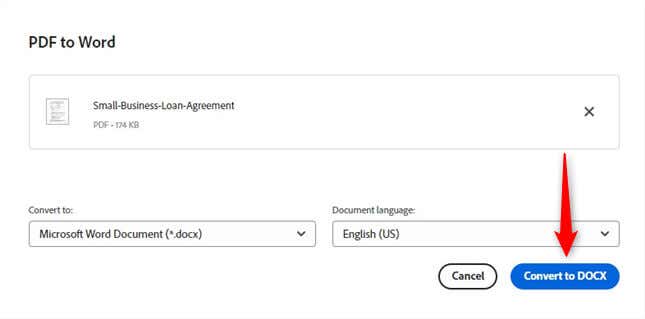


Cửa sổ Đếm từ sẽ xuất hiện, hiển thị số từ của tài liệu và các thông tin thống kê khác.
Sử dụng Công cụ đếm từ trực tuyến
Nếu phần mềm PDF của bạn cho phép sao chép văn bản trong PDF, bạn có thể sử dụng công cụ đếm từ trực tuyến như Bộ đếm từ để nhanh chóng có được số từ (và cả số ký tự nữa) . Sao chép văn bản, dán vào trình chỉnh sửa và voilà..
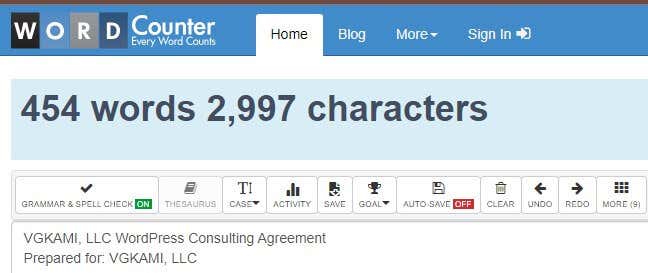
Tuy nhiên, đừng quên rằng đây là một dịch vụ trực tuyến. Các công cụ trực tuyến rất tiện lợi và hầu hết đều miễn phí, nhưng đừng quên cân nhắc thêm về quyền riêng tư trước khi bạn đưa thông tin có thể nhạy cảm vào công cụ đếm từ. Đảm bảo bạn đang sử dụng một trang web uy tín đảm bảo tính bảo mật cho nội dung của bạn.
Words to the Wise
Có một số cách khác nhau để bạn có thể lấy số từ của tài liệu PDF, mỗi cách đều có những ưu điểm riêng. Tuy nhiên, Foxit PDF Editor nổi bật nhờ cung cấp tính năng đếm từ trong ứng dụng. Hy vọng một ngày nào đó Adobe sẽ đưa tính năng này vào sử dụng..